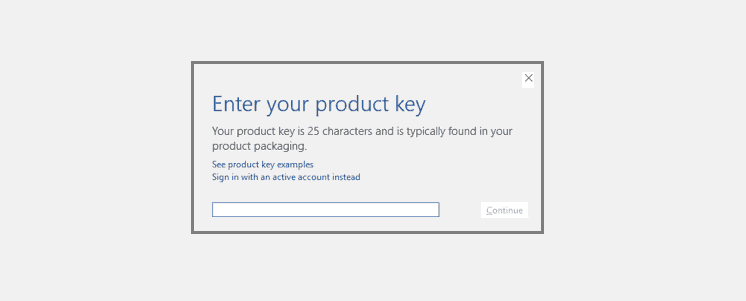
Diese Software repariert häufige Computerfehler, schützt Sie vor Dateiverlust, Malware, Hardwarefehlern und optimiert Ihren PC für maximale Leistung. Beheben Sie PC-Probleme und entfernen Sie Viren jetzt in 3 einfachen Schritten:
- Laden Sie das Restoro PC-Reparatur-Tool herunter das kommt mit patentierten Technologien (Patent verfügbar Hier).
- Klicken Scan starten um Windows-Probleme zu finden, die PC-Probleme verursachen könnten.
- Klicken Repariere alles um Probleme zu beheben, die die Sicherheit und Leistung Ihres Computers beeinträchtigen
- Restoro wurde heruntergeladen von 0 Leser in diesem Monat.
Wenn Sie eine Neuinstallation von Windows 10, 8.1 durchführen möchten, sich aber nicht an Ihren Produktschlüssel erinnern, machen Sie sich keine Sorgen, es gibt eine Möglichkeit, ihn zu finden.
Verwenden Sie den Jelly Bean Key Finder
Um Ihren Produktschlüssel zu finden, benötigen Sie die Hilfe der Drittanbietersoftware Jelly Bean Key Finder. Sie werden wahrscheinlich denken, dass dies eine Art Tool für Android-Geräte ist, aber keine Sorge, es funktioniert auch unter Windows. Es wird Ihnen helfen, Ihren Produktschlüssel auf Ihrem Computer schnell zu finden. Hier ist, was Sie tun müssen:
- Laden Sie Magical Jelly Bean herunter und befolgen Sie den Installationsvorgang, um es auf Ihrem Computer zu installieren.
- Öffnen Sie das Programm, die Verknüpfung wird wahrscheinlich auf Ihrem Desktop abgelegt.
- Fahren Sie fort und scannen Sie Ihre Installationen, um Produktschlüssel der unterstützten Programme zu finden. Dazu gehören Ihre Windows- und Office-Versionen, aber auch andere aufgeführte Programme
- Wenn der Scan abgeschlossen ist, zeigt das Tool ein Fenster mit Einträgen im linken Bereich für alle erkannten installierten Versionen von Microsoft Windows an.
- Klicken Sie auf den Eintrag von Microsoft Windows, um den Schlüssel und andere Informationen zu Ihrem System anzuzeigen (verwechseln Sie ihn nicht mit der Produkt-ID, da wir nicht danach suchen). Sie finden den Schlüssel unter CD-Schlüssel auf der rechten Seite des Fensters. Kopieren oder notieren Sie diese Informationen, um sie später in Ihrer Windows-Installation zu verwenden
Das ist alles, jetzt haben Sie Ihren Windows-Produktschlüssel wieder und können jederzeit eine neue Kopie von Windows installieren. Vielleicht gefällt Ihnen die Idee nicht, eine Drittanbietersoftware für solche Systemaufgaben zu verwenden, aber keine Sorge, dieses Tool ist vertrauenswürdig und Sie sollten keine Angst davor haben, es zu verwenden.
So finden Sie Ihren Windows 10-Produktschlüssel
Wenn Sie Windows 10 verwenden, sollten Sie Folgendes wissen. Wenn Sie eine verpackte Kopie von Windows 10 gekauft haben, finden Sie den Schlüssel auf einem Etikett in der Verpackung. Wenn Sie online gekauft haben, sollten Sie den Schlüssel per E-Mail erhalten. Falls es sich bei Ihrem Windows 10 um ein kostenloses Upgrade handelt oder es mit einem neuen PC geliefert wurde, ist möglicherweise aufgrund einer "digitalen Berechtigungsmethode" kein Schlüssel vorhanden.
Eine andere Methode ist Produktschlüssel, ein Produkt, das Ihren Microsoft Windows-Originalschlüssel abrufen kann. Hier ist ein Verknüpfung wo Sie die Software herunterladen können. Weitere Informationen zu diesem Produkt finden Sie unter diese Anleitung.
Weitere Informationen zum Ändern Ihres Produktschlüssels oder zum Beheben von Problemen mit dem Windows 10-Produktschlüssel finden Sie in den unten aufgeführten Beiträgen:
- Kann ich Windows 10, 8.1 auf zwei Geräten mit demselben Schlüssel installieren?
- So ändern Sie den Windows 10, 8.1-Produktschlüssel
- Vollständiger Fix: Windows 10-Aktivierungsschlüssel funktioniert nicht
Wenn Sie weitere Kommentare oder Vorschläge zu diesem Artikel haben, schreiben Sie diese bitte in den Kommentarbereich unten.
 Haben Sie immer noch Probleme?Beheben Sie sie mit diesem Tool:
Haben Sie immer noch Probleme?Beheben Sie sie mit diesem Tool:
- Laden Sie dieses PC-Reparatur-Tool herunter auf TrustPilot.com als großartig bewertet (Download beginnt auf dieser Seite).
- Klicken Scan starten um Windows-Probleme zu finden, die PC-Probleme verursachen könnten.
- Klicken Repariere alles um Probleme mit patentierten Technologien zu beheben (Exklusiver Rabatt für unsere Leser).
Restoro wurde heruntergeladen von 0 Leser in diesem Monat.


![[GROSSER TIPP] So öffnen Sie gleichzeitig mehrere Ordner in Windows 10](/f/0ec8581798ec03696849902b490c1a40.jpg?width=300&height=460)